Reklame
 Når computere fungerer godt, er tingene temmelig sej. Hver komponent på din pc bare... værker.
Når computere fungerer godt, er tingene temmelig sej. Hver komponent på din pc bare... værker.
Men når du får en af de grimme små downloads - en af de små scripts eller apps, der graver sig dybt ned i hjertet af din computer - kan det være nervøs.
Pludselig fungerer dit tastatur ikke helt rigtigt. Din CPU begynder at gå i højen, når du ikke engang gør noget. Din mus begynder at vende ud hver gang du åbner en bestemt browser.
Hvis du nogensinde har været generet af sådan en malware eller virussoftware, ved du hvad jeg taler om. Disse små apps låser nogle gange sig selv til den indre funktion på din computer, når du mindst forventer det.
Mens vi alle stoler på antivirus-software og anti-malware-programmer som IObit Optimer, steriliser og harmoniser dit system med ioBit Advanced System Care [Windows]Efter at have givet ioBit Advanced System Care en testkørsel, kan jeg med sikkerhed sige, at det er en fantastisk gratis løsning til - faktisk - mange af dine windows-problemer. Appen gør en grundig indsats på begge ... Læs mere
eller Malwarebytes Stop & Slet Spyware Med Malwarebytes til WindowsDet er måske ikke så funktionsfyldt som Spybot Search and Destroy, som har et latterligt antal værktøjer, men det er et meget let alternativ med god spyware-dækning. Læs mere For at identificere disse grimme varminter er sandheden, at ting nogle gange glider gennem revnerne.Heldigvis er der et nyt værktøj, du kan bruge til manuelt at gennemgå og rydde op i de onde processer.
Luk døren på malware
Hoveddelen er, at al malware typisk er beregnet til at køre i en eller anden form på din pc, og på en eller anden måde overføre information til eller ud af din computer via Internettet.
En meget enkel hjælp kaldet Luk døren lader dig undersøge de processer, der kører på din computer, og analysere disse processer på et niveau, der normalt kræver en professionel. Årsagen til at du kan gøre dette er fordi CloseTheDoor gør analysen meget enkel og logisk og placerer alle de værktøjer, du har brug for et sted.
Når du først kører programmet, udfører det dets grundlæggende funktion hurtigt og godt. Du vil se en liste over hver proces "slutpunkt", der lytter på enhver port på din computer overhovedet. Den detaljerede liste fortæller dig interface-IP'en (hvis der er en), porten, kommunikationsprotokollen, proces-ID og eventuelle tilknyttede tjenester.
Selvom alt dette muligvis ikke fortæller dig nøjagtigt, hvad processen er med det samme, er oplysningerne en vigtigt første skridt mod at erkende, at der kører noget på din computer, som du ikke ønsker kører.
Se især efter processer uden tilknyttet virksomheds- eller beskrivelsesinformation.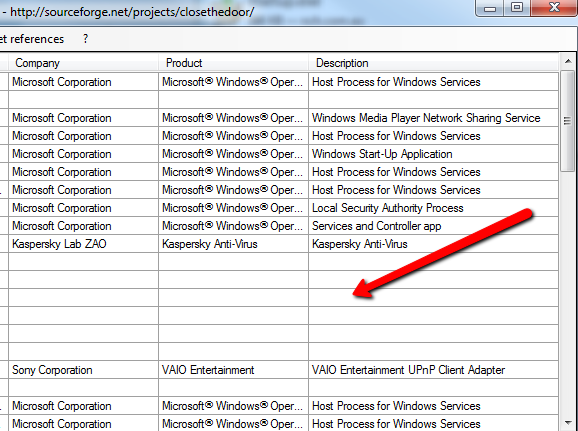
Når du har set en proces, der ser fiskig ud, og du vil lære mere, skal du blot klikke på menuen “Selection” og derefter klikke på “Find den eksekverbare fil”.
Som du kan se nedenfor, ved at spore den egentlige eksekverbare ud, vil du ofte være i stand til at identificere den software, der startede processen. I dette tilfælde åbnede Windows Explorer f.eks. Stien for PaperCut NG, som var en pædagogisk softwarepakke, som jeg testede for nylig.
Denne opdagelse fortalte mig, at der var en proces, som jeg ikke vidste om, og som forbrugte dyrebar hukommelse. Afinstallation af softwaren fjernede denne proces, frigav hukommelsen og forbedrede i sidste ende ydelsen.
Hvis du klikker på “File” og derefter resumeet, vil du se en generel rapport med totaler for hvor mange slutpunkter der lytter på hver interface IP-adresse. Du behøver ikke være så bekymret over IP-adresserne, som du gør med det samlede antal processer, der lytter på en eller anden port på din pc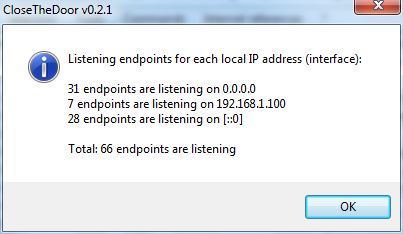
Softwaren giver dig også en hel værktøjskasse med genveje og værktøjer, som du kan bruge til at fejlfinde eventuelle problemprocesser, som du simpelthen ikke ser ud til at genkende som gyldig. Nogle gange kan der være en proces, der ikke er malware, men du ønsker virkelig ikke, at den skal køre hele tiden. Det kan være fra en startgenvej, der føjes til din startmappe uden din viden. Du kan tjekke sådanne ting ved hjælp af Systemkonfigurationsværktøjet under "Værktøjer".

Her kan du se kørende tjenester på din computer, og endnu vigtigere er at du kan se og deaktivere eller aktivere alle de programmer, der er konfigureret til automatisk opstart, når du starter din computer op. Dette konfigurationsværktøj sætter alle Windows-konfigurationsværktøjer, der kan hjælpe dig med procesanalyse, alt i et praktisk vindue.

En anden hurtig måde at analysere en ukendt proces er ved at højreklikke på tjenesten i hoveddisplayet og klikke på enten "Processtjenester" for at se de tjenester, der sparkes ud af denne proces, eller du kan bruge et hvilket som helst af Google- eller Wikipedia-linkene på listen til at undersøge nøjagtigt, hvad processen kan være, og hvad den bestemte port normalt bruges til.
Hvis du klikker for at se tjenesterne, får du en tabel med alle kørende tjenester, der blev sparket i gang af denne proces. Du kan vælge en af disse tjenester og stoppe dem, hvis du vil. Vigtigere er det, at nogle af de detaljerede navne på disse tjenester også kan tilbyde nogle ledetråde, som hvad den mystiske proces egentlig handler om.
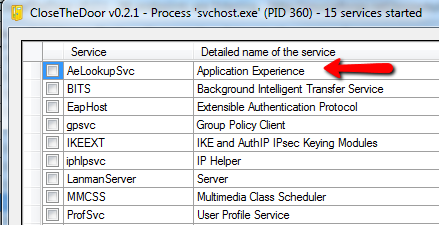
For at hjælpe dig med at udføre omfattende undersøgelser af de processer og tjenester, du finder, der kører på din pc, tilbyder CloseTheDoor en liste over online ressourcer under "Internetreferencer". Klik på en af disse for at åbne din browser og gennemgå ressourcer som en liste over portnumre og deres anvendelser på www.iana.org, en liste over alle Windows-tjenester på Wikimedia.org, eller hvordan du konfigurerer din firewall på Microsoft.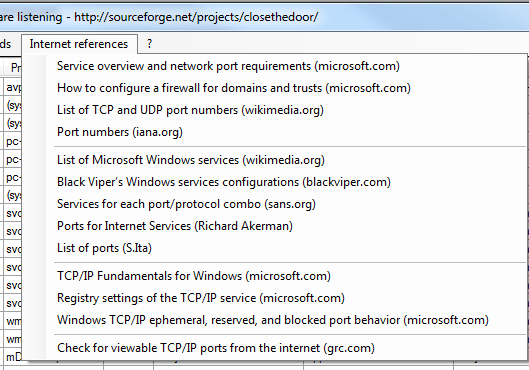
Den nederste linje er, at der altid vil være en ny skadelig app derude, der på en eller anden måde - uanset hvilke beskyttelser eller blokader du lægger på - kommer ind på din pc. Når tingene starter mod syd med din pc-aktivitet og ydeevne, er det altid en rigtig god idé at undersøge dine kørende processer, og CloseTheDoor gør processen enkel og smertefri.
Prøv dette værktøj, og se, om det hjælper dig med at identificere ting, der kører på din pc, som du ikke vidste om. Del dine oplevelser med softwaren i kommentarfeltet nedenfor.
Billedkredit: Shutterstock
Ryan har en BSc-grad i elektroteknik. Han har arbejdet 13 år inden for automatisering, 5 år inden for it, og er nu en applikationsingeniør. En tidligere administrerende redaktør for MakeUseOf, han har talt på nationale konferencer om datavisualisering og har været vist på nationalt tv og radio.